FAQ
キーワードから探す
カテゴリから探す
Q-28. 【トラブル】Windows Me エラーメッセージ「回線が使用中です」
・ここでは Microsoft Windows Me (4.90.3000) にもとづいて説明しています。
・「」はメニュー項目等を表しています。[]はお客さまのユーザIDや設定によって変わるところです。
文中の例では、接続用IDを " hi/aaz00001 " として説明しています。
症状・エラー
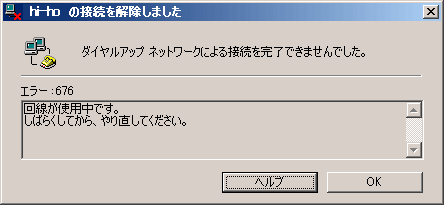
対策・解決方法
● 「回線が使用中」 = いわゆる話し中のことです。 ただし、設定の間違いが原因でこのメッセージが出ることがあります。
いつ試してもこのエラーメッセージが出るのであれば、設定間違いの可能性が高いといえます。
● ダイヤル先の電話番号がご自宅の電話番号になっていると話し中になります。電話番号を確認してください。
1.「マイ コンピュータ」から「コントロール パネル」を開きます。
2.「コントロール パネル」から「ダイヤルアップ ネットワーク」を開きます。
3.「ダイヤルアップ ネットワーク」の中の[hi-ho]アイコンを右クリックして、表示されたメニューから「プロパティ(R)」を選択します。
4.表示された「[hi-ho]」の画面の「全般」タブで、「電話番号(P):」の欄を確認してください。
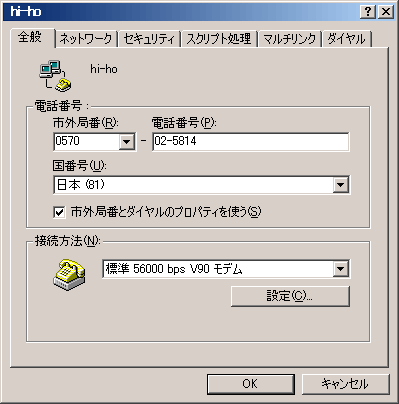
※ アナログモデムを使用していて、ダイヤル先がPIAFS専用アクセスポイントになっている場合もこのエラーメッセージが表示されます。アナログモデムやTAをご利用の場合は、hi-ho一般アクセスポイントをご利用ください。
● ダイヤル方法の「トーン」と「パルス」を逆に設定している可能性があります。以下の手順で確認してください。
1.「マイ コンピュータ」から「コントロール パネル」を開きます。
2.「コントロール パネル」から「ダイヤルアップ ネットワーク」を開きます。
3.「ダイヤルアップネットワーク」の中の[hi-ho]アイコンをダブルクリックします。
4.表示された「接続」の画面で、「ダイヤルのプロパティ(D)...」ボタンをクリックします。
5.「ダイヤルのプロパティ」の画面で、以下を確認してください。
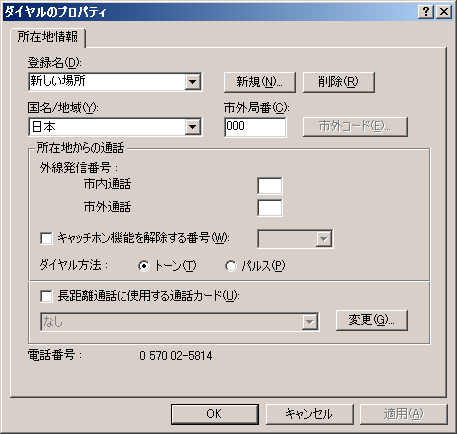
「所在地からの通話」の枠内
・「ダイヤル方法:」:プッシュ回線の場合は「トーン(T)」、ダイヤル回線の場合は「パルス(P)」 を選択
※ よく分からない場合や問題が解決しない場合は、念のために両方とも試してみてください。
関連リンク
比較的空いている時間でも必ずこのエラーメッセージが表示される場合は、下記のリンクをご参照ください。
- ダイヤルアップ接続のトラブル解決方法: Windows Me エラー「ダイヤル先のコンピュータが応答しません」
・「」はメニュー項目等を表しています。[]はお客さまのユーザIDや設定によって変わるところです。
文中の例では、接続用IDを " hi/aaz00001 " として説明しています。
症状・エラー
対策・解決方法
● 「回線が使用中」 = いわゆる話し中のことです。 ただし、設定の間違いが原因でこのメッセージが出ることがあります。
いつ試してもこのエラーメッセージが出るのであれば、設定間違いの可能性が高いといえます。
● ダイヤル先の電話番号がご自宅の電話番号になっていると話し中になります。電話番号を確認してください。
1.「マイ コンピュータ」から「コントロール パネル」を開きます。
2.「コントロール パネル」から「ダイヤルアップ ネットワーク」を開きます。
3.「ダイヤルアップ ネットワーク」の中の[hi-ho]アイコンを右クリックして、表示されたメニューから「プロパティ(R)」を選択します。
4.表示された「[hi-ho]」の画面の「全般」タブで、「電話番号(P):」の欄を確認してください。
※ アナログモデムを使用していて、ダイヤル先がPIAFS専用アクセスポイントになっている場合もこのエラーメッセージが表示されます。アナログモデムやTAをご利用の場合は、hi-ho一般アクセスポイントをご利用ください。
● ダイヤル方法の「トーン」と「パルス」を逆に設定している可能性があります。以下の手順で確認してください。
1.「マイ コンピュータ」から「コントロール パネル」を開きます。
2.「コントロール パネル」から「ダイヤルアップ ネットワーク」を開きます。
3.「ダイヤルアップネットワーク」の中の[hi-ho]アイコンをダブルクリックします。
4.表示された「接続」の画面で、「ダイヤルのプロパティ(D)...」ボタンをクリックします。
5.「ダイヤルのプロパティ」の画面で、以下を確認してください。
「所在地からの通話」の枠内
・「ダイヤル方法:」:プッシュ回線の場合は「トーン(T)」、ダイヤル回線の場合は「パルス(P)」 を選択
※ よく分からない場合や問題が解決しない場合は、念のために両方とも試してみてください。
関連リンク
比較的空いている時間でも必ずこのエラーメッセージが表示される場合は、下記のリンクをご参照ください。
- ダイヤルアップ接続のトラブル解決方法: Windows Me エラー「ダイヤル先のコンピュータが応答しません」
関連するFAQ


